首页 > 电脑教程
高手解惑win10系统安装和激活语音包把win10系统汉化的步骤
2021-12-11 09:05:05 电脑教程工具:win10的简体中文语音包;
安装语言包方法
1、先是激活,并下载http://pan.baidu.com/s/1c097OOC,在运行这个文件时,请右键点击:以管理员身份运行;
文件会刷3段命令字符,若担心安全问题,可进行杀毒或右键更改文件名后缀为txt进行检查。
2、然后是安装语音包了;
3、打开下载好的语言包,如图所示的文件夹内就是中文语音包;
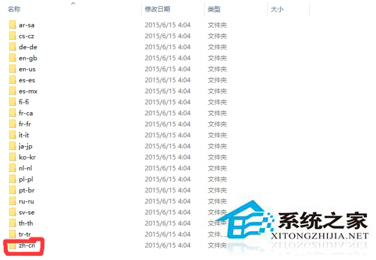
4、组合按键WIN+R(或开始-所有程序-windows系统-运行),再在运行中输入lpksetup,确定,就会跳出如下的窗口,然后选择上面的一个,按照提示操作,安装刚刚下载的语音包;
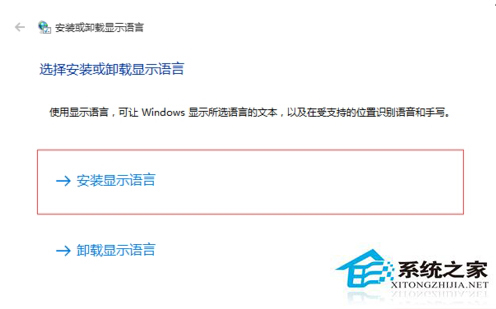
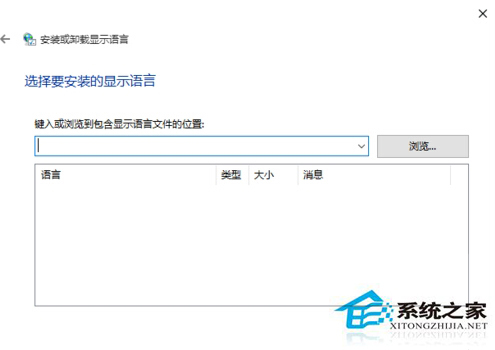
上一页1234下一页共4页 5、开始-设置-时间和语音-将简体文字设置为默认语音-选项-添加键盘-添加自己喜欢的中文输入法;
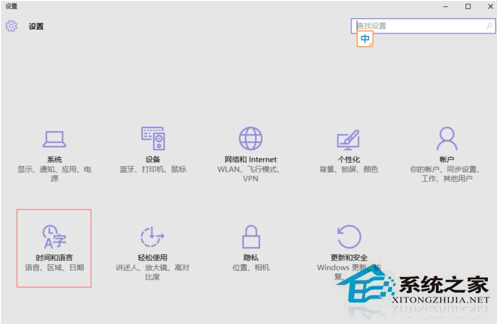
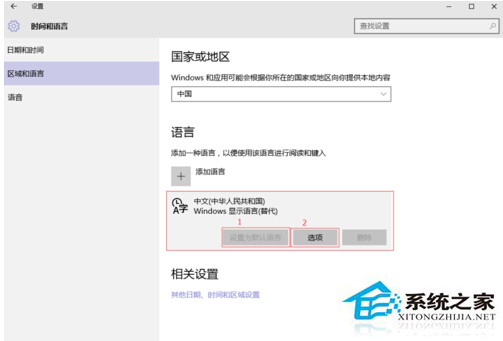
6、退回到 时间和语音 的界面,点击 其它日期、时间和区域设置 ,点击更改位置,选择中国。点击管理,按照图片红框选择;
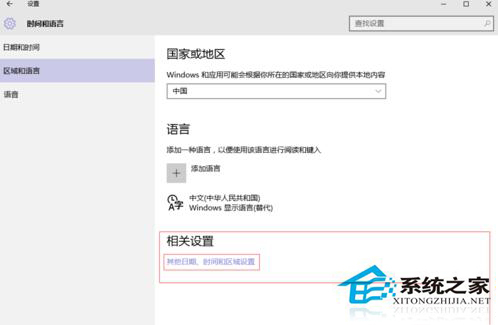
上一页1234下一页共4页
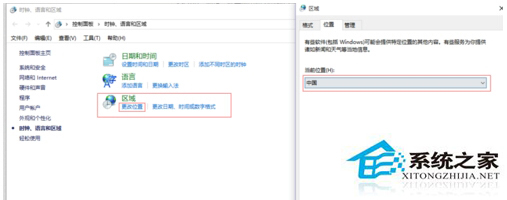
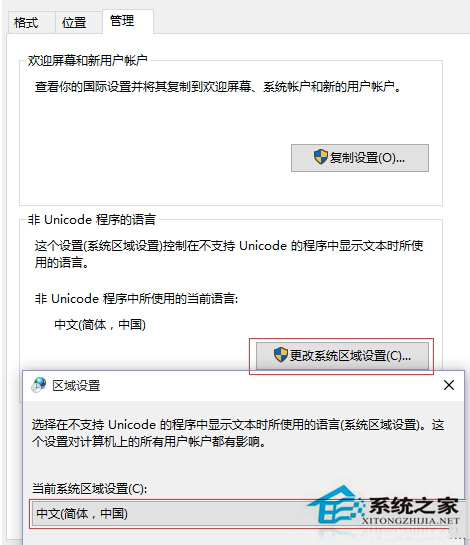
7、管理中点击另外一个按钮,全部勾选,确定;
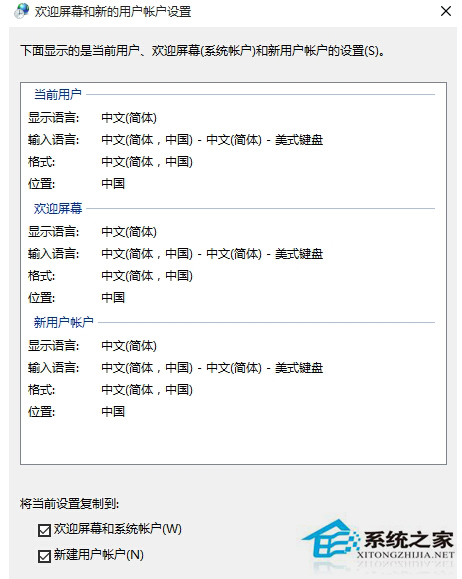
8、返回上层至控制面板-语音-先确定语音首选项是否是中文-然后点击高级选项-替代windows显示语音改为中文-点击下面的蓝字;
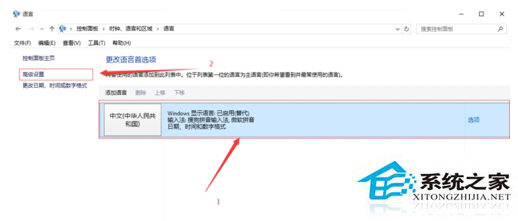
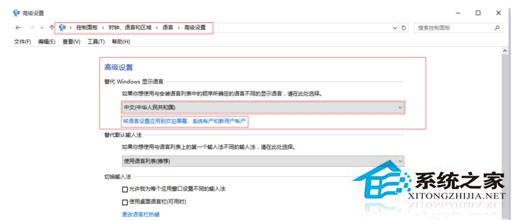
需要注意的是上述步骤中会有操作产生效果是相同的,但是由于win10现在设置和控制面板的未完全统一,请勿遗漏!且其它windows系统激活时可以将bat文件改为txt,将激活码进行替代后改回bat格式即可使用。
以上就是Win10系统安装和激活语音包的方法了,只要按照这个方法一步一步来安装,就能够把英文版Win10系统汉化。
到这里本文关于win10系统安装和激活语音包把win10系统汉化的操作方法就结束了,还有不知道怎么解决的小伙伴赶快来学习一下吧!不会的朋友赶快来学习一下吧。
相关教程推荐
- 2021-11-11 win7能再还原到win10吗,win10变成win7怎么还原
- 2021-07-26 暴风win7激活工具下载,暴风激活不了win7
- 2021-11-23 win7不联网激活,win7不联网激活工具
- 2021-11-05 win10安装win7引导失败,装win10系统引导不成功
- 2021-12-10 一键激活win7工具下载,win7旗舰版永久激活工具下
- 2021-11-09 win7激活工具哪个好用,win7旗舰版永久激活工具哪
- 2021-11-25 win7旗舰版激活秘钥,华硕win7旗舰版激活密钥
- 2021-11-04 win7系统修复命令,win7命令提示符修复系统还原
- 2021-12-08 产品密匙win7旗舰版,win7旗舰版激活密匙
- 2021-11-26 三菱plc编程软件win7,三菱plc编程软件window10安装